یہ پوسٹ وضاحت کرے گی کہ ملٹی کنٹینرز کے ساتھ شروع کرنے کے لیے ڈوکر کمپوز کو کیسے استعمال کیا جائے۔
ملٹی کنٹینرز کے ساتھ کام کرنے کے لیے ڈوکر کمپوز کا استعمال کیسے کریں؟
ایک سے زیادہ کنٹینر ایپلی کیشنز کو منظم کرنے اور اس پر عمل درآمد کرنے کے لیے ڈاکر کمپوز کا استعمال بہترین حل ہے کیونکہ یہ زیادہ ورسٹائل ہے اور مختلف افعال فراہم کرتا ہے، جیسے ایک ہی پورٹ پر کنٹینرز کا انتظام کرنا، کسی بھی سروس یا پوری ایپلیکیشن کو نقل کرنا، انفرادی خدمات کو منفرد پورٹس تفویض کرنا، اور بہت کچھ۔ .
متعدد کنٹینرز یا مائیکرو سروسز کے ساتھ کام شروع کرنے کے لیے ڈوکر کمپوز کو استعمال کرنے کے لیے دی گئی ہدایات پر عمل کریں۔
مرحلہ 1: ملٹی کنٹینر ایپلیکیشن کی وضاحت کریں۔
سب سے پہلے، ملٹی کنٹینرز ایپلی کیشن بنائیں۔ مثال کے طور پر، ہم نے ایک HTML ایپلی کیشن بنائی ہے جو دو مختلف HTML فائلوں کو انجام دیتی ہے، index.html 'اور' index1.html ”:
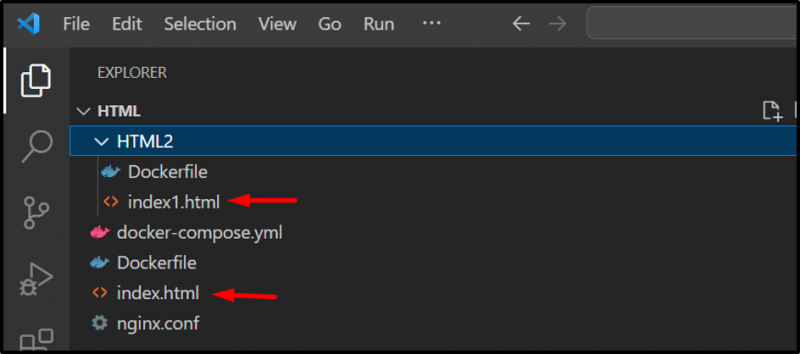
مرحلہ 2: ڈوکر فائل بنائیں
HTML پروگرام کو dockerize کرنے کے لیے ایک Dockerfile بنائیں۔ اس مقصد کے لیے ہم کنٹینرائز کر رہے ہیں ' index.html پروگرام:
nginx سے: تازہ ترینindex.html /usr/share/nginx/html/index.html کاپی کریں۔
ENTRYPOINT ['nginx', '-g', 'deemon off;']
نوٹ: آپ دوسرے پروگرام کے لیے بھی Dockerfile کی وضاحت کر سکتے ہیں۔ مثال کے طور پر، ہم دوسری سروس یا پروگرام کی وضاحت کے لیے Docker امیج کا استعمال کریں گے۔ ہمارے متعلقہ پر تشریف لے جائیں۔ مضمون پروگرام کو کنٹینرائز کرنے کے لیے ڈوکر امیج بنانے کے لیے۔
مرحلہ 3: کمپوز فائل بنائیں
اگلا، ایک کمپوز فائل بنائیں جس کا نام ' docker-compose.yml درج ذیل ہدایات کا استعمال کرتے ہوئے ملٹی کنٹینر ایپلیکیشن فائل کریں اور کنفیگر کریں:
- ' خدمات ایک کمپوز فائل میں متعدد خدمات کو ترتیب دینے کے لیے استعمال کیا جاتا ہے۔ مثال کے طور پر، ہم نے وضاحت کی ہے ' ویب 'اور' web1 'خدمات.
- ' تعمیر خدمت کو کنٹینرائز کرنے کے لئے تعمیراتی سیاق و سباق یا ڈاکر فائل کی وضاحت کرنے کے لئے استعمال کیا جاتا ہے۔ ایسا کرنے کے لیے، ہم نے ' ڈاکر فائل 'ڈاکر فائل۔
- ' بندرگاہیں 'کنٹینر کی نمائشی بندرگاہوں کی وضاحت کرتا ہے۔
- ' تصاویر ' کلید کا استعمال ڈوکر امیج کو کنٹینرائز کرنے کے لیے کیا جاتا ہے۔ یہاں، کے لیے ' web1 ” سروس، ہم نے سروس کو کنٹینرائز کرنے کے لیے Dockerfile کی بجائے Docker امیج کا استعمال کیا ہے:
خدمات:
ویب:
تعمیر:
dockerfile: index.dockerfile
بندرگاہیں:
-80:80
ویب 1:
تصویر: ایچ ٹی ایم ایل تصویر
بندرگاہیں:
-80
مرحلہ 4: کنٹینرز بنائیں اور آگ لگائیں۔
'کا استعمال کرتے ہوئے کنٹینر کو آگ لگائیں یا شروع کریں docker-کمپوز اپ ' کمانڈ:
docker-کمپوز اپ 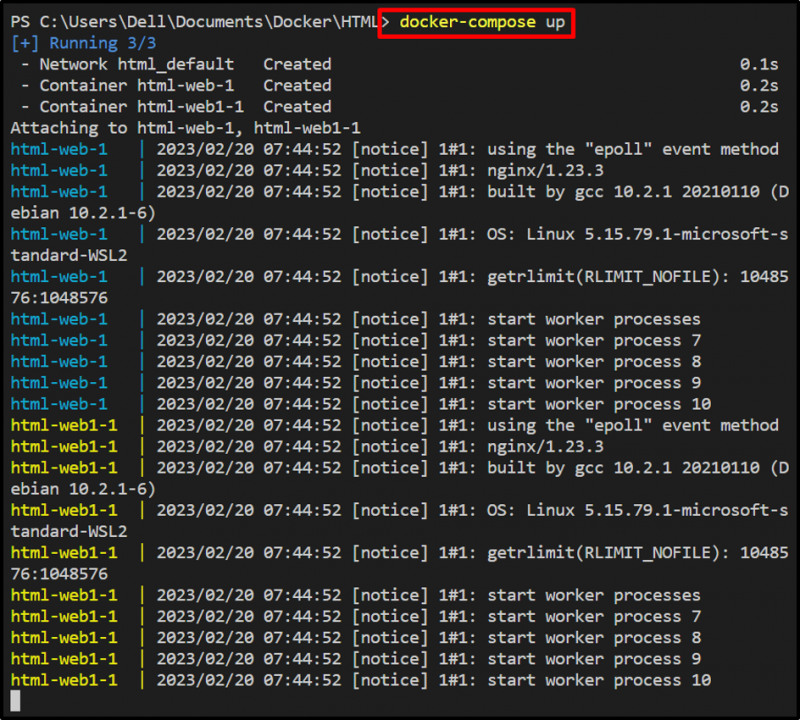
مرحلہ 5: تصدیق
تصدیق کے لیے، کمپوزنگ سروسز کی فہرست بنائیں:
docker-compose psیہاں، آپ دیکھ سکتے ہیں ' ویب 'سروس پورٹ پر چل رہی ہے' 80 'اور' web1 'چل رہا ہے' 57151 ”:
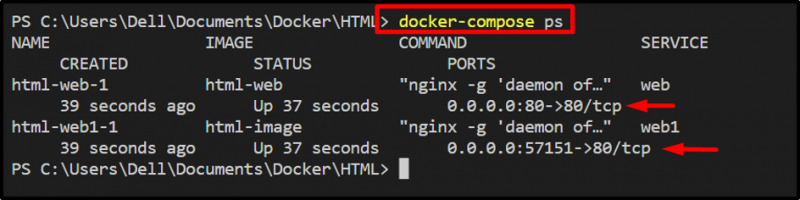
متبادل طور پر، لوکل ہوسٹ کے تفویض کردہ پورٹ پر جائیں اور چیک کریں کہ آیا ایپلیکیشن چل رہی ہے یا نہیں:
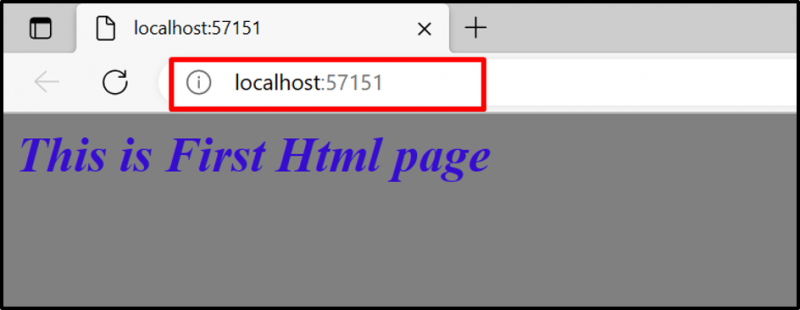
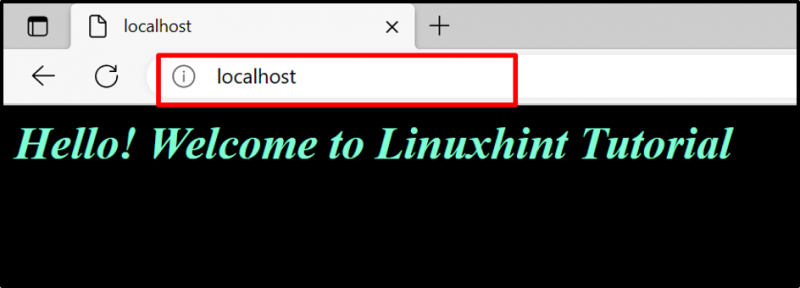
یہ سب اس بارے میں ہے کہ ملٹی کنٹینرز کے ساتھ کام کرنے کے لیے ڈوکر کمپوز کو کیسے استعمال کیا جائے۔
نتیجہ
ملٹی کنٹینر ایپلی کیشنز کے ساتھ کام کرنے کے لیے ڈاکر کمپوز کو استعمال کرنے کے لیے، پہلے ایک ملٹی کنٹینر ایپلی کیشن بنائیں اور اسے ڈاکر فائل میں یا تصویر کی شکل میں کنٹینرائز کریں۔ اس کے بعد، ایک ' docker-compose.yml ڈوکر کمپوز میں ملٹی کنٹینر ایپلیکیشن کو کنفیگر کرنے کے لیے فائل۔ اس کے بعد، 'کا استعمال کرکے ڈوکر کمپوز میں کنٹینرز کو شروع کریں۔ docker-کمپوز اپ ' کمانڈ. اس تحریر نے یہ واضح کیا ہے کہ ملٹی کنٹینر ایپلی کیشنز کے ساتھ کام کرنے کے لیے ڈوکر کمپوز کو کس طرح استعمال کیا جائے۔